Menedżer zadań w systemie pełni ważną rolę - za jego pomocą zamykamy niepotrzebne lub nieodpowiadające aplikacje, kontrolujemy programy uruchamiane wraz z systemem oraz monitorujemy działające w tle procesy. Można jednak go zastąpić bardziej rozbudowanym narzędziem, które pozwala na znacznie więcej.
Takim narzędziem jest darmowy program AnVir Task Manager, czyli zamiennik systemowego menedżera zadań. W odróżnieniu od wbudowanej w Windowsa funkcji, AnVir Task Manager oferuje znacznie, znacznie więcej. Możemy skanować procesy czy usługi pod kątem wirusów w oparciu o serwis Virus Total bezpośrednio z okna menedżera, kontrolować lepiej aplikacje uruchamiane wraz z systemem, a także zarządzać wszystkimi aplikacjami.
Interfejs programu podzielony został na kilka paneli oraz zakładek. W zależności od zakładki wyświetla w szczegółowy sposób listę aplikacji uruchamianych wraz z systemem, programów działających w tle, usług oraz innych elementów, takich jak wpisy w rejestrze odpowiedzialne za uruchamianie procesów.
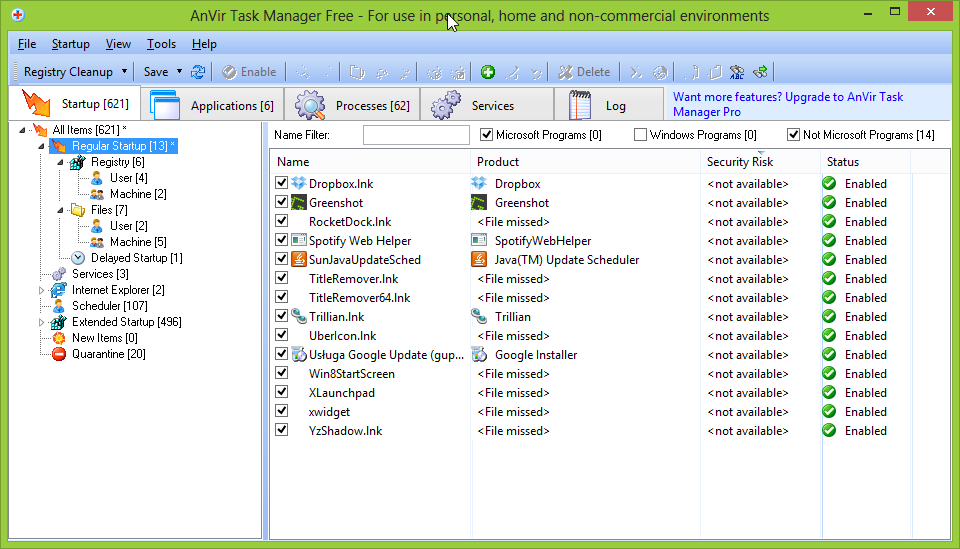
W sekcji Startup możemy monitorować wszystkie aplikacje, usługi, procesy oraz inne elementy uruchamiane wraz z systemem. Na początku duża liczba (np. u mnie ok. 700 pozycji) może wprawić w osłupienie, ale uwzględniane są tu nawet najdrobniejsze elementy uruchamiane wraz z systemem, chociażby na podstawie rejestru systemowego. Mamy zatem bardzo szczegółowy wgląd we wszystkie elementy, które startują z komputerem i możemy je kontrolować.
Zakładka z procesami oraz usługami wyświetla znacznie więcej szczegółów odnośnie uruchomoinych elementów.
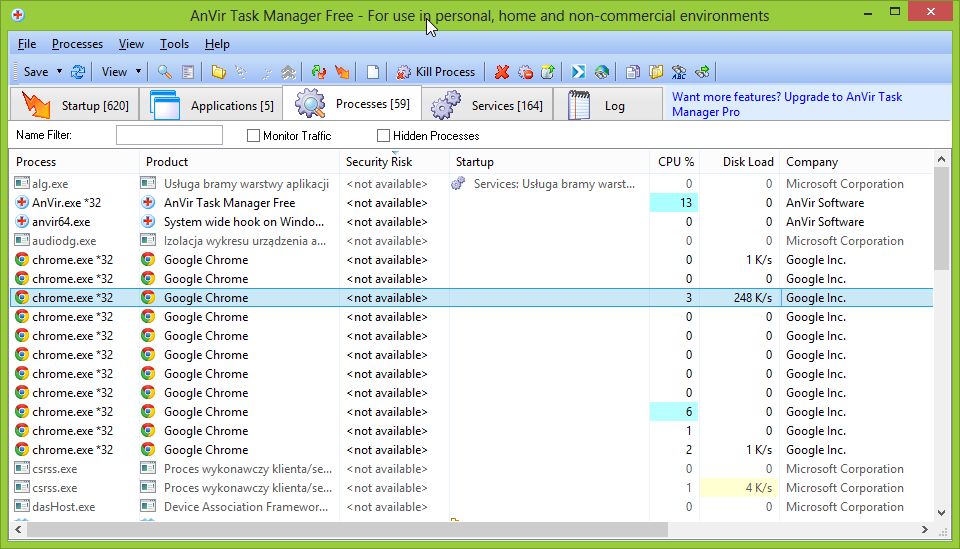
W zakładce "Aplikacje" znajdziemy listę wszystkich uruchomionyh programów, wraz z nazwą procesy oraz okna i informację, czy aplikacja działa jako okno, czy też może jest skryta w zasobniku systemowym. Najwięcej funkcji mamy dostępnych z poziomu menu kontekstowego, czyli po kliknięciu prawym przyciskiem myszy na wybranym procesie bądź usłudze.
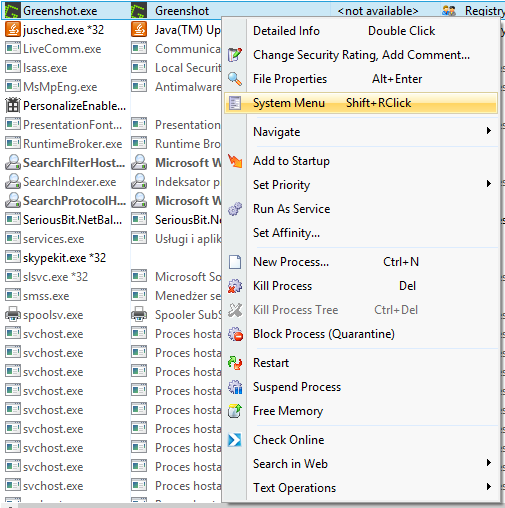
Z poziomu menu kontekstowego możemy zmienić ustawienia bezpieczeństwa odnośnie danej aplikacji, sprawdzić właściwości pliku odpowiedzialnego za dany program, ustawić priorytet oraz wykorzystanie procesora, dodać aplikację do autostartu, aby uruchamiała się wraz z systemem, zablokować dany proces (funkcja kwarantanny), a także sprawdzić online w bazie wirusów Virus Total.
